Вие сте на края на проекта си в Adobe Illustrator и сте създали възела в средата, но все още липсва окончателният детайл: петлите. В това ръководство ще ви покажем как да оформите възела, да направите последните корекции и да поставите перфектно петлите. Използвайте възможността да усъвършенствате дизайна си и научете важни техники, за да направите вашите дизайни по-живи и привлекателни за оформяне.
Най-важни изводи
- Възелът се създава и оформя на нов слой.
- Използването на помощни цветове и инструмента за изглаждане подобрява оформлението.
- С инструмента за градиенти можете да създадете привлекателни цветови преходи.
- Дублирането и отразяването на слоеве позволява симетрично оформяне на петлите.
- Финализирайте дизайна си, като подредите обектите и придадете последния щрих.
Стъпка по стъпка ръководство
Първо започваме със създаването на възела. Създайте нов слой, който наричате „Възел“. Уверете се, че другите слоеве са заключени, за да избегнете нежелани промени.
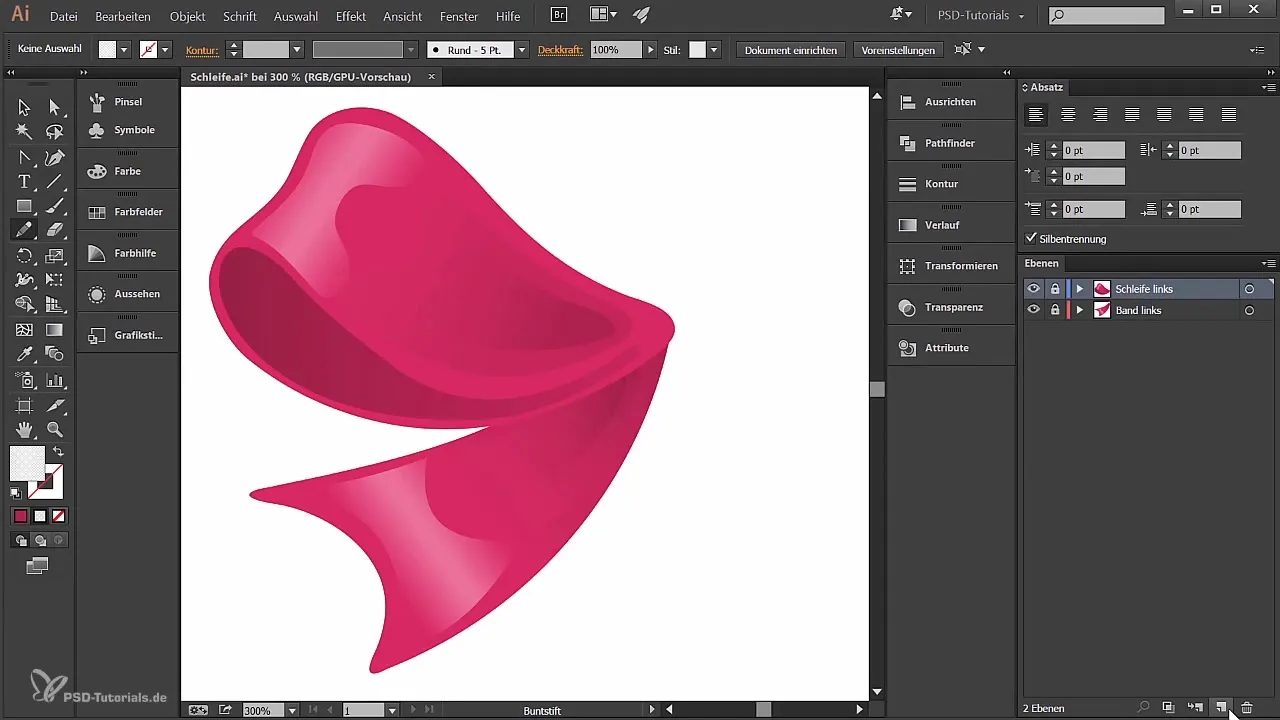
Сега използвайте инструмента за цветен молив, за да нарисувате възела. Започнете от една точка и следвайте желания път. Използвайте стабилността на инструмента, за да създадете гладка линия.
След като видите нежеланите места, е важно да ги коригирате. Изберете помощен цвят, за да можете по-добре да видите къде са необходими корекции. Инструментът за изглаждане ще се използва, за да се усъвършенстват линиите и да се оптимизира формата.
След като създадете първоначален дизайн, можете да добавите цвят на формата. Изберете подходяща цветова палитра, която да съответства на останалата част от вашето оформление. Уверете се, че изображението е добре разположено и евентуално коригирайте размера му.
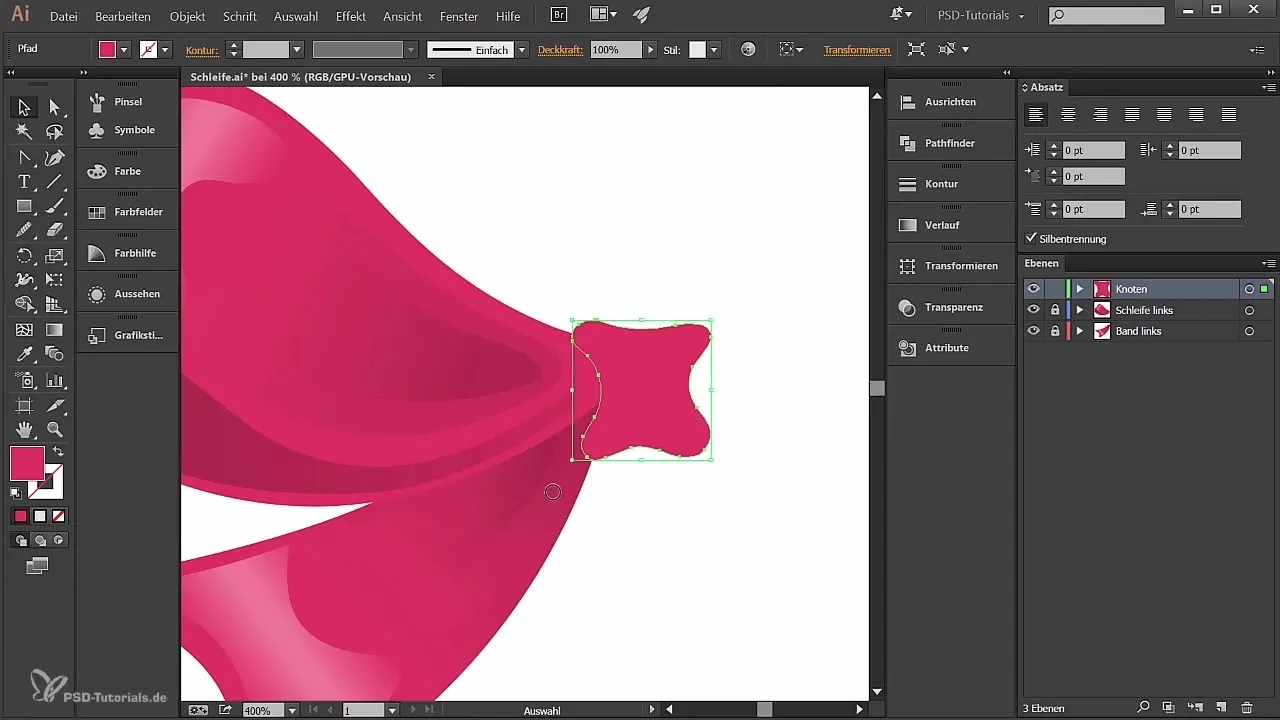
За да усъвършенствате възела, използвайте инструмента за цветен молив, за да оформите светлинните отрази в горната част на възела. Потенцирайте възела с линейно преливащ градиент, за да усилите триизмерния ефект.
Използвайте инструмента за градиенти, за да можете да настройвате позицията и цвета на сянката. Експериментирайте с различни форми и настройки, за да постигнете най-добрия визуален ефект.
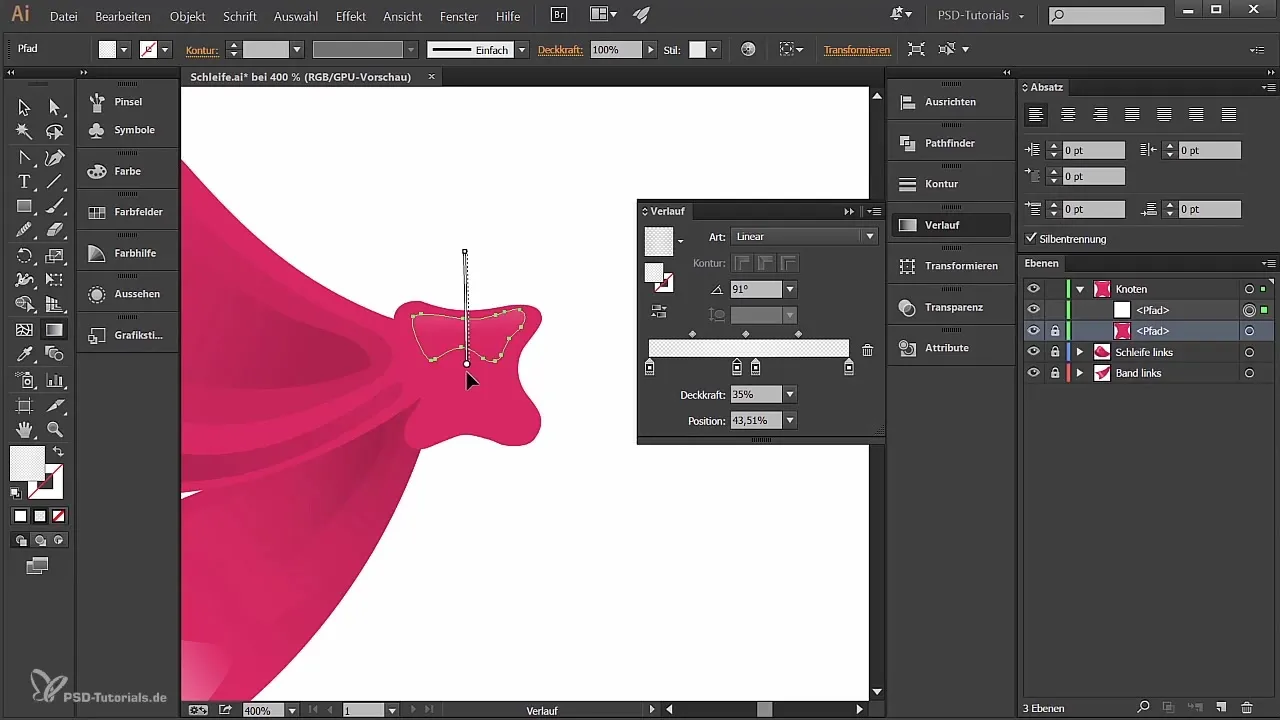
Добавете сянка, за да придадете на възела повече дълбочина. Това се постига чрез същия процес, като преди, като отново използвате инструмента за цветен молив и линейния градиент.
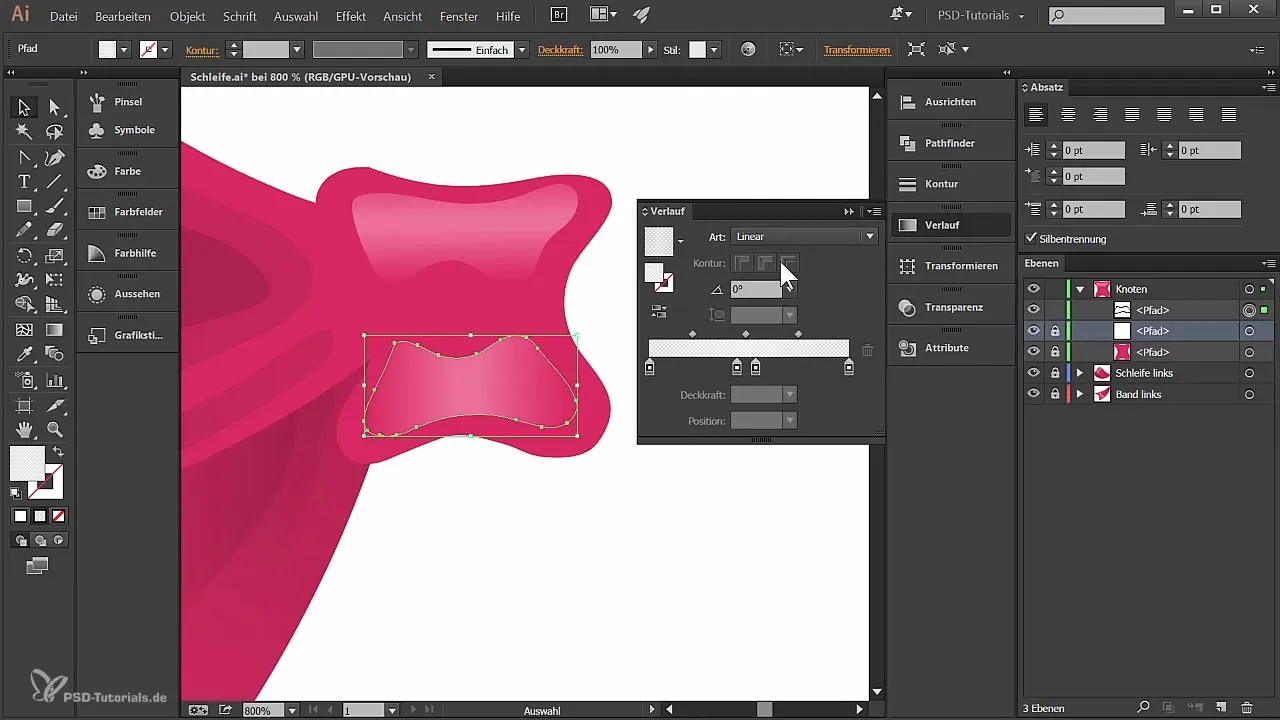
С последното изображение на сянка можете също да добавите линейна градиентна закривка за хармонично завършване. Уверете се, че използвате софтуера по такъв начин, че всички цветове и акценти да са перфектно разположени.
Сега необходимите стъпки за създаването на възела са завършени. Това, което остава, е петлетата. За да създадете петлетата, дублирайте слоя с възела и създайте нов слой с име „Петла дясно“.
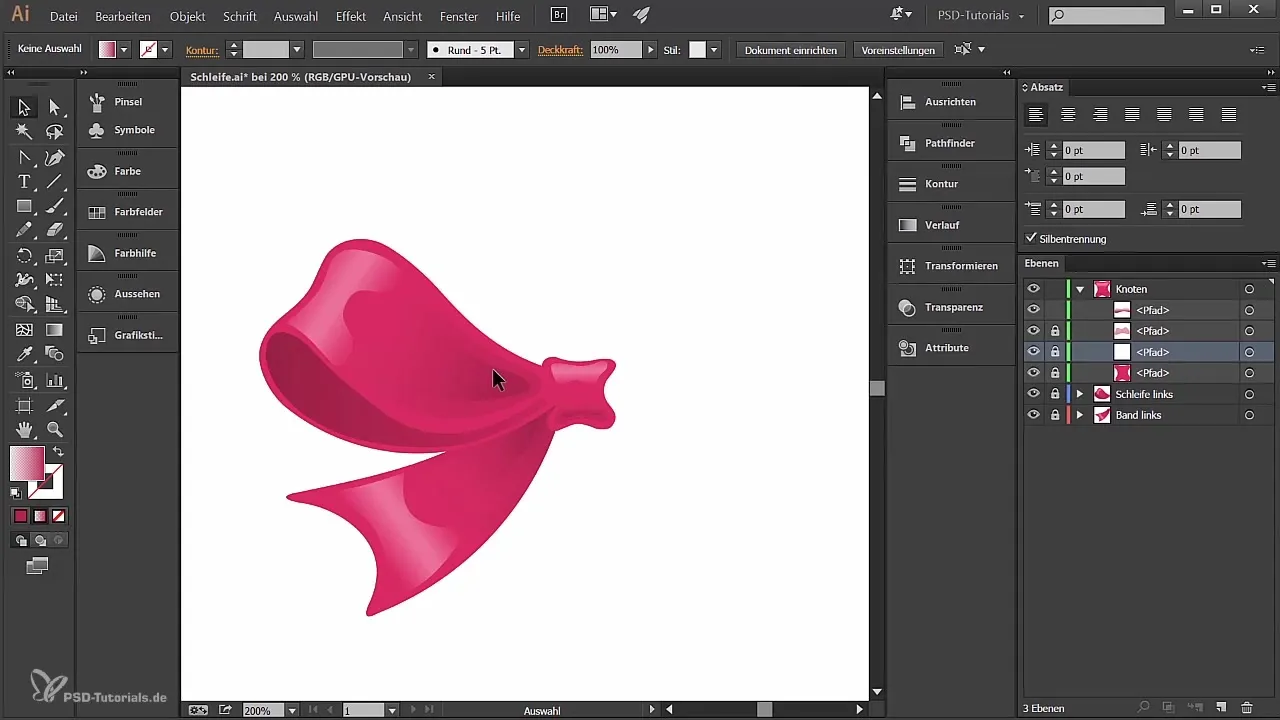
Оборудвайте дублираните обекти с елегантни, симетрични ръбове. Можете да ги подредите, като отключите всички слоеве, маркирате ги и, като задържите натиснат клавиш Alt, ги плъзнете настрани. Задръжте клавиша Shift, за да подравните обектите правилно.
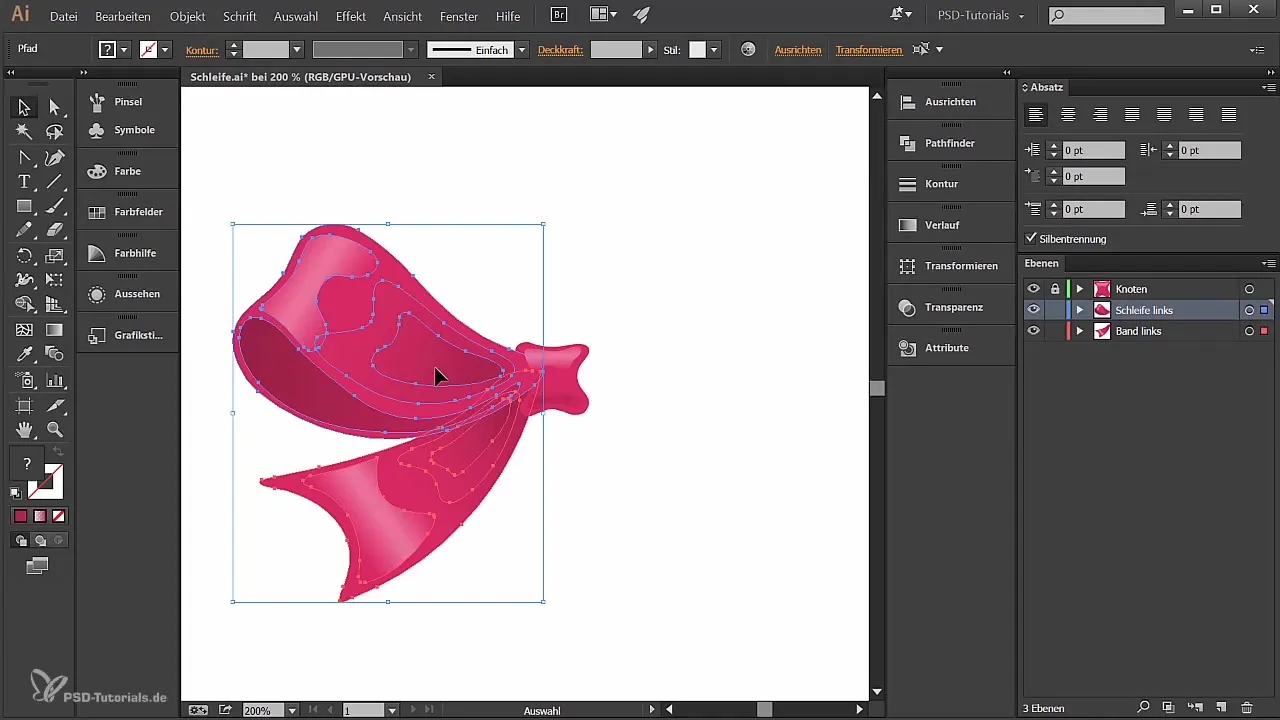
Трансформирайте всичко, като използвате функцията за преместване, за да отразите обектите вертикално. Уверете се, че по време на отразяването наблюдавате предварителния изглед, за да видите резултата веднага.
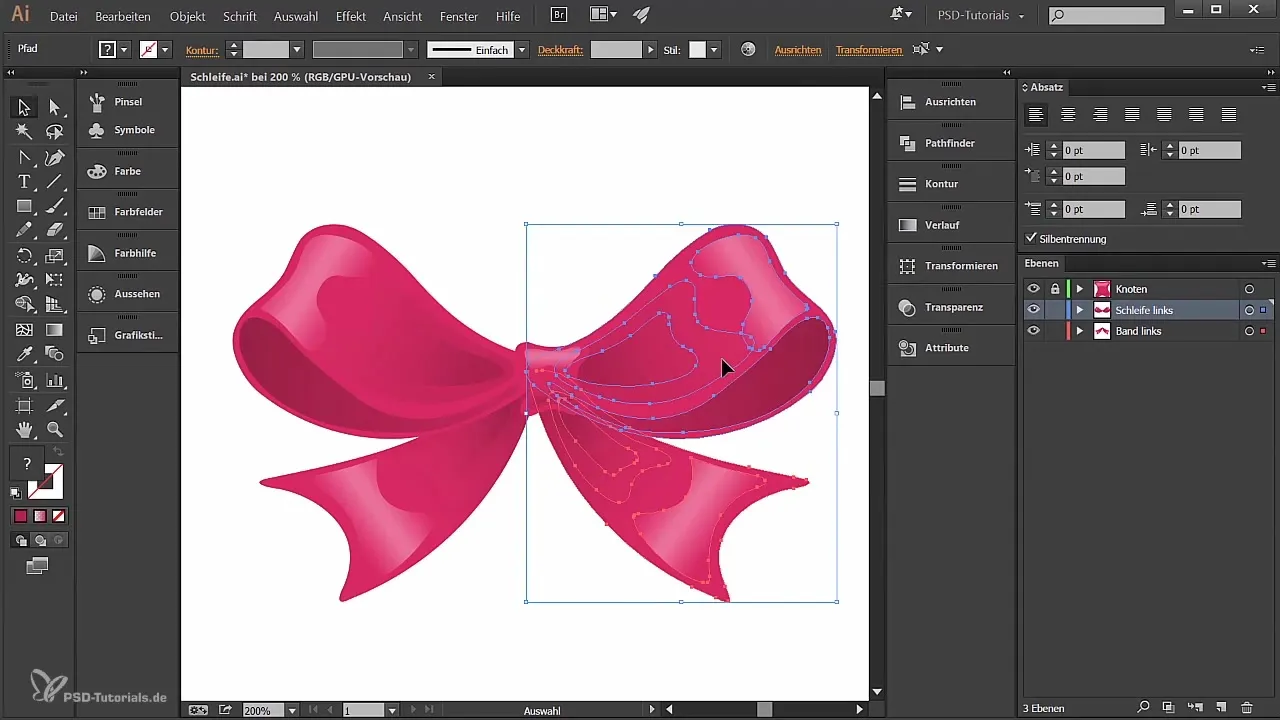
Сега инсталирайте всички импортирани обекти в слоя „Петла дясно“, но под възела, за да създадете хармонична обща картина. Разположете ги така, че да съвпадат добре.
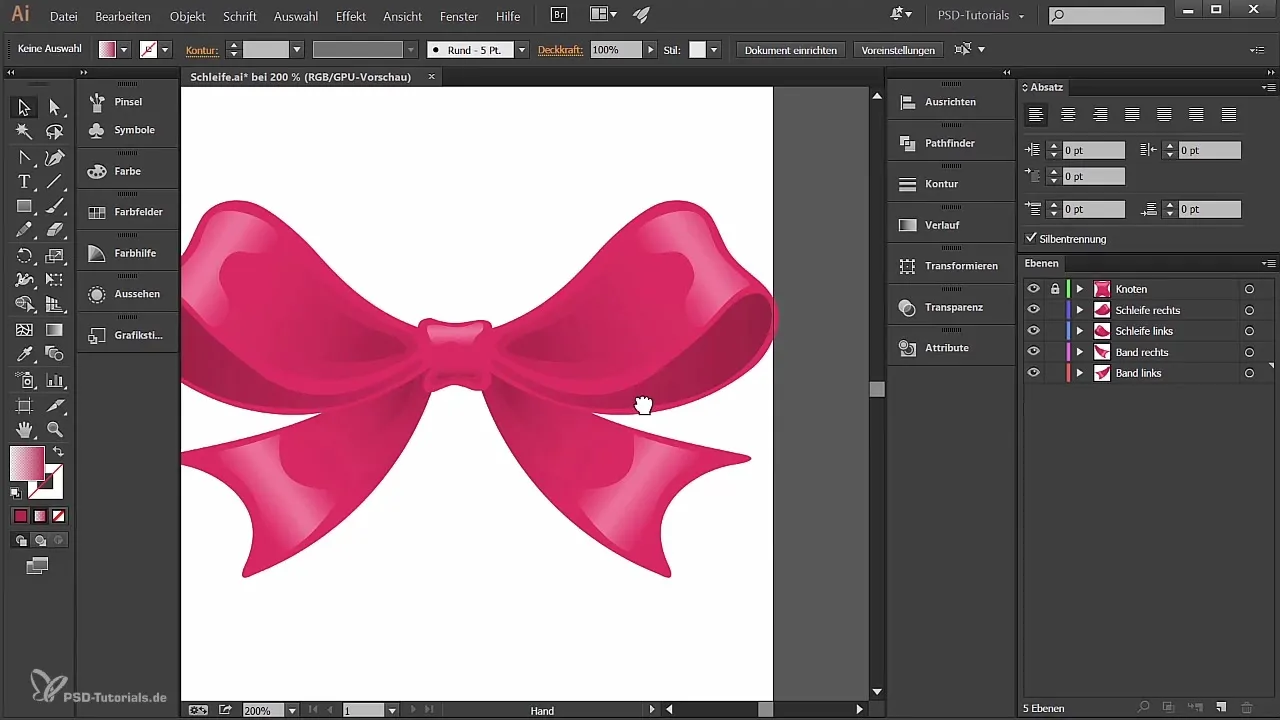
За да придадете последния щрих на петлетата, преместете всички елементи в центъра и оптимизирайте разположението. Уверете се, че коригирате размера и подредбата на елементите, за да постигнете най-добрия визуален резултат.
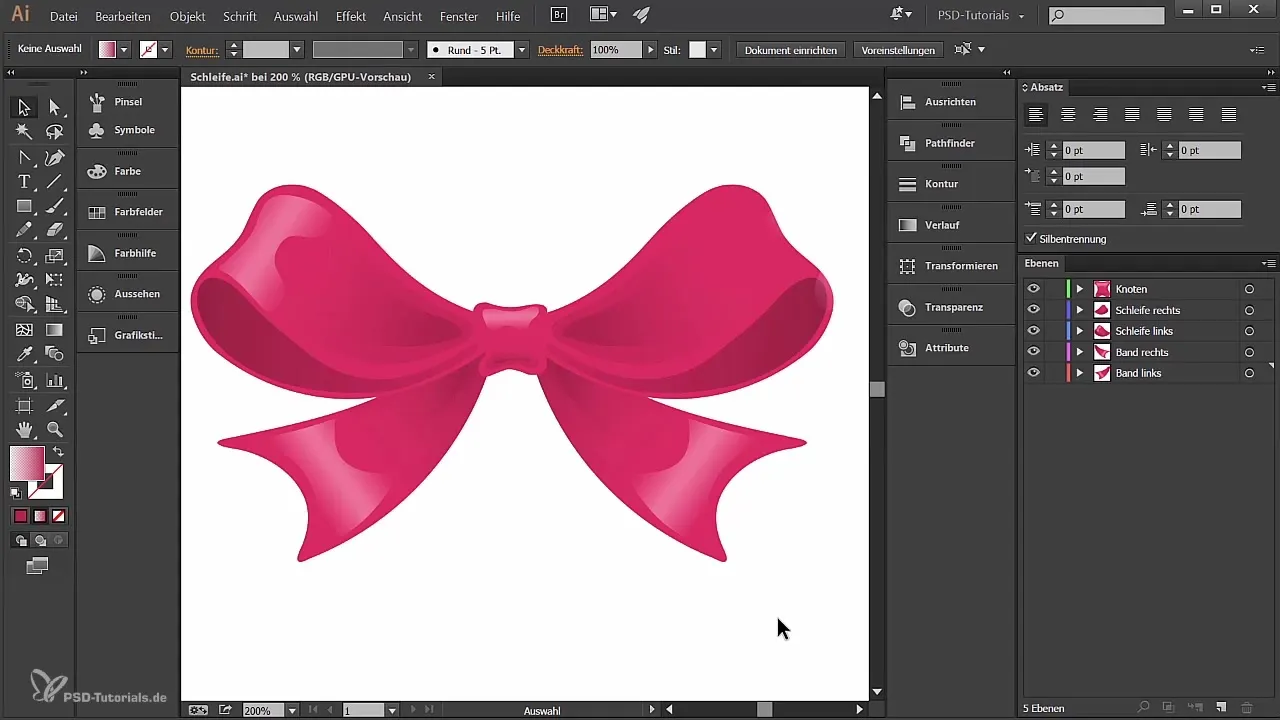
Вашата петла е готова! Тя може прекрасно да се използва за покани, подаръци или други дизайни.
Резюме – Създаване на възел и петла в Illustrator
Това ръководство ви обясни стъпка по стъпка как да генерирате възел в Illustrator и след това да финализирате петлетата. С практическите съвети и техники вие вече можете да подобрите своите дизайни и да ги направите по-привлекателни.
Често задавани въпроси
Как мога да променя цвета на формите си в Illustrator?Изберете формата и отворете цветната палитра. Там можете да изберете нов цвят или да добавите градиент.
Какво мога да направя, ако линия не се изправя?Използвайте инструмента за изглаждане, за да оптимизирате контурите и линиите и да премахнете нежеланите вълни или неравности.
Как да дублирам слой в Illustrator?Щракнете с десния бутон на слоя и изберете "Дублиране" или задръжте клавиш Alt натиснат и плъзнете слоя.
Как добавям нов слой в Illustrator?Отидете в прозореца на слоевете и щракнете върху иконата "Нов слой" или използвайте менюто.
Мога ли да създавам 3D обекти с Illustrator?Да, разширенията и функциите в Illustrator позволяват създаването на 3D обекти, които могат да бъдат обработвани с пътища.


